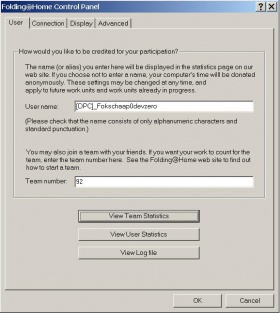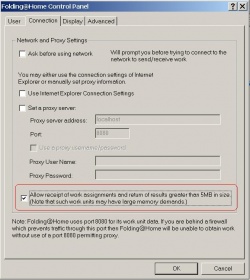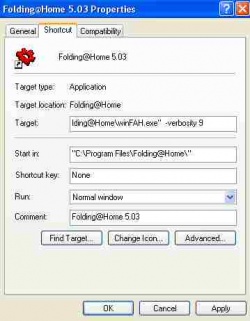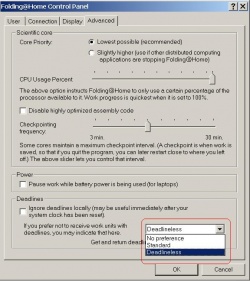FAHhandleiding
Inhoud
Folding@Home
| Het doel van Folding@Home is het simuleren van hoe eiwitten folden, misfolden, aggregatie van eiwitten en de hieraan gerelateerde problemen.Het doel is meer te weten komen over eiwitten. Voornamelijk over wat ze doen en hoe ze vouwen(folden). Eiwitten zijn de werkpaarden van het lichaam, maar voordat ze kunnen werken moeten ze zich op een bepaalde manier rangschikken, het zogenaamde ordenen, folden. Dit folden is fundamenteel voor alle biologische wezens, maar als kennis voor de mens eigenlijk bijna een compleet mysterie. Dit folden gebeurt constant in het lichaam, maar het gebeurt wel eens dat dit misgaat, het zogenaamde misfolden. Soms is er niks aan de hand als dat gebeurt maar het kan ook gebeuren dat, dat wel zo is. Een aantal ziektes zijn gerelateerd aan dit misfolden, bijvoorbeeld: Alzheimer's, |
Client
Er zijn clients voor Windows, Linux, MacOSX en met aanpassing ook voor NetBSD en OpenBSD.
De systeemeisen:De minimale systeemeisen voor een pc die gemiddeld 10 uur per dag aanstaat is een Intel Pentium 2 500Mhz (of
vergelijkbaar) met 64mb ram. Zo'n pc zou net alle deadlines moeten kunnen halen. Aangeraden wordt wel om langzame pc's op de zogenaamde "timeless units" projecten te zetten.
Registratie
Om deel te nemen aan folding@home is het niet nodig te registreren. Het eenmalig invullen van je gegevens (bij installatie van de client) is voldoende. Vul je een nieuwe naam in, dan ziet stanford dat en wordt er automatisch een nieuwe user geregistreerd. Hier hoef je verder niets voor te doen.
Om te verifieren of je nieuwe subteam goed is ingevoerd, zul je moeten wachten op de statistieken van de dag nadat je je eerste werk (workunit -> WU) teruggestuurd hebt naar de server. In deze statistieken zul je dan je subteam's naam terug kunnen vinden.
pill xanax pill xanax buy buy adipex pill adipex order tramadol pill tramadol cheap buy adipex buy adipex order buy adipex order adipex order online buy phentermine order phentermine cheap valium order valium order cheap cheap phentermine order phentermine order xanax cheap buy xanax order hydrocodone cheap order hydrocodone pill
Install stappenplan
Hier een 'eenvoudige' handleiding hoe je FaH installeert. Er zijn twee soorten installaties nl de Grafische client en de Console versie.
Heb je een processor met HT dan is de Grafische Client ongeschikt. Folding@Home biedt ondersteuning voor meerdere fysieke of logische cpu's. Om hiervan volledig gebruik te maken ben je verplicht tot het runnen van 1 console per fysieke of logische core.
Standaard Installatie - Grafische Client
| 1. Download de graphical client van - http://folding.stanford.edu/download.html 2. Donwload klaar? dubbelklik dan op de installer |
Standaard Installatie - Console Client
- 1. Download de console client van - http://folding.stanford.edu/download.html
- 2. Maak een map aan waar je F@H wil neerzetten (Bv C:\Program Files\F@H)
- 3. Copy het gedownloade bestand naar die directory
- 4. EVENTUEEL: Dit is erg handig als je later enkele parametes wil veranderen; creeer een shortcut naar F@H.exe in dezelfde directory en hernoem het naar FAH502-Console configonly.
- 5. EVENTUEEL: na punt 4. Rechter klik op de shortcut, kies properties, er zou moeten staan "...(FAH Directory)\FAH502-console.exe" verander dit naar "(FAH Directory)\FAH502-console.exe" configonly. zorg dat er een spatie staat tussen: console.exe" en de van -configonly, klik apply en ok om te sluiten.
- 6. Dubbel klik FAH502-Console.exe. Maar als je de configonly shortcut hebt gemaakt gebruik je die. Je krijgt een 'dos-scherm'.
- 7. Vul gebruikers naam en druk op enter
- 8. Vervolgens vraagt ie team nummer dit is 92 voor DPC.
- 9. Nu vraagt ie of je F@H als een service wil runnen (dit betekend dat F@H ook draait als er niemand is ingelogd op je computer. Als je dit wil dan typ je Yes en druk je op enter anders doe je alleen enter.
- 10. De volgende 3 vragen (vraag voor verzenden/ontvangen van werk units, gebruik Internet Explorer settings, gebruik Proxy) kun je een enter doen. Alleen als je met een proxy werkt moet je daar Yes zeggen, je kunt dan je proxy server, username en password geven.
- 11. De volgende vraag is of je Working units binnen krijgt groter dan 5MB (deze units kunnen een grotere geheugen nodig hebben)no/yes) [no]? Druk momenteel maar op enter, het kan later nog aangepast worden.
- 12. Druk enter bij de laatste vraag: Change advanced options
- 13. Je bent klaar!
Als je besloten had om F@H te draaien als service dan druk je eerst op Ctrl+C om het window te sluiten en dan reboot je PC. Geen server dan hoef je dat niet te doen, maar misschien is het een goed idee om een shortcut naar de F@H client te maken en in je startup directory te plaatsen zodat deze elke keer opstart als je inlogt.
Geavanceerde Installatie
Dit gedeelte laat zien hoe je de installatie van de graphical en console versions veranderd zodat je grote werk units binnenkrijgt, deze zijn meer punten waard. En de installation van multiple console clients op een P4 HyperThreading machine. Voor deze instellingen zal je gebruik moeten maken van 'switches'.
Switches
Switches zijn extra commandos voor F@H die niet bij de normale installatie aan bod komen. De belangrijkste zijn hier genoemd.
- advmethods
- -advmethods geeft aan dat je bereid bent om beta work units te draaien. Deze geven meer punten dan de staandaard WU's, maar ze kunnen fout gaan; daarom zijn ze meer punten waard.
- forceasm
- -forceasm forceerd de client tot het gebruik van SSE/3DNow! instructies. Normaal zou na een foute afsluiting van de cli�nt de speciale instructies weer uitzetten en standaard verder gaan rekenen. Deze schakelaar maakt het ongedaan en na opstart toch met SSE verderwerken.
- verbosity 9
- Dit verhoogt de hoeveelheid informatie die F@H in het logboek schrijft. Niet vereist maar is een nuttige schakelaar, als er problemen zijn met F@H.
- local
- Deze schakelaar wordt vereist als er meerdere F@H op de computer gaan draaien. Het zorgt ervoor dat de verschillende F@H geen conflict krijgen. Hiervoor zal de client het config file uit de lokale folder gebruiken.
- svcstart
- Deze schakelaar vertelt de cli�nt om als service te beginnen (voorzover bekend alleen mogelijk bij console cli�nt). Deze switch wordt toegevoegd door de cli�nt zelf wanneer bij de installatie gekozen is voor "als service draaien". Normaal wordt het niet toegevoegd door de gebruiker, deze switch is hier alleen vermeld omdat latere bij latere uitleg deze gebruikt wordt.
Hier zijn nog meer switches te vinden.
Om de switches te installeren voegt je ze toe aan het eind van de cli�nt start-instructies. Bijvoorbeeld, voor de grafische cli�nt, (staat al in je startfolder) kijk je naar de eigenschappen (propperties) van het bestand "C:\Program Files\Folding@Home\WinFAH.exe". Sluit wel eerst F@H! en voeg dan aan het eind de switches toe (meerdere switches is mogelijk! zorg dat er een spatie v��r elk streepje van elke switch staat).
Bijvoorbeeld: "C:\Program Files\Folding@Home\WinF@H.exe forceasm advmethods
Na wijzigen, klik op apply en ok om te sluiten.
Installatie voor grote Work Units: WU's
Je kunt grote WU's krijgen, deze leveren ook meer punten op. Als je je computer regelmatig gebruikt is het niet aan te raden om dit te doen. Behalve als je meer dan 512 mb RAM hebt. Om grote WU's binnen te krijgen moet je gebruik maken van de advmethods switch en de instellingen van F@H veranderen.
Aanpassen Grafische Client
Aanpassen Console Version
Als je de Console Versie als Service geinstalleerd hebt en de shortcut hebt aangemaakt volg je dit stappenplan om aan grote WU's te rekenen:
1. Volg de stappen 1 t/m 10 van de Standaard Installatie Console Client.
2. Bij de volgende vraag "Allow receipt of work assignments and return of work results greater than 5MB in size (such work units may have large memory demands) (no/yes) [no]?" typ je yes, en dan enter.
3. Dan enter voor de laatste vraag "Change advanced options", sluit de client met Ctrl+C als je geen gebruikt maakt van de shortcut.
4. Nu zul je wat moeten veranderen in je registry. Gebruik regedit.
5. EDITING THE REGISTRY USING REGEDIT: Open regedit ga naar Start->Run->Typ in 'regedit' en klik ok. Navigeer naar de key HKEY_LOCAL_MACHINE\SYSTEM\CurrentControlSet\Service\FAH@C:+F@H+FAH502-Console.exe.
6. Dubbel klik imagepath key. A box will open up as below:
7. na ..console.exe svcstart voeg advmethod toe (zorg voor spatie tussen svcstart en advmethods)
8. Klik ok en sluit regedit, reboot je computer, en klaar is kees!!!
Als je de Consoleversie als Service hebt ge�nstalleerd, maar niet de shortcut:
1. Stop F@H. Rechter knop op My Computer, klik Manage, dubbel klik Services and Applications, dubbel klik Services, en zoek F@H (FAH@C:+F@H+FAH502-Console.exe).
2. Dubbel klik het bestand, klik stop, klik apply dan klick ok op de F@H service properties page.
3. Ga naar de directory waar je F@H geinstalleerd hebt. Open de client.cfg file gebruik alleen Notepad (Wordpad heeft de neiging om dingen te wijzigen). Zoek bigpackets=no, en verander het naar bigpackets=yes. Save en sluit het bestand. Als bigpackets =yes laat je het zo staan. Als je de client nog moet installeren en je wil dit als hierboven (als service zonder shortcut) dan antwoord yes bij de vraag "Allow receipt of work assignments and return of work results greater than 5MB in size".
4. Volg stap 4 t/m 8 in the Advanced Options>Console Versie> als je de Console versie geinstalleerd heb als service met shortcut.
Als je niet de Console Version als service geinstalleerd hebt en de ook niet de shortcut dan gebruik je de volgende stappen:
1. Sluit F@H console met Ctrl+C.
2. Ga naar de directory waar F@H staat. Open de client.cfg file met Notepad. Zoek bigpackets=no, en verander het in bigpackets=yes. Save en sluit het bestand. Als bigpackets al op =yes staat laat je het zo. Als je de client nog moet installeren (service zonder shortcut) dan antwoord yes bij "Allow receipt of work assignments and return of work results greater than 5MB in size (such work units may have large memory demands) (no/yes) [no]?"
3. Rechter klik op het bestand waarmee je F@H start, klik op properties, bij target staat "...\FAH502-Console.exe. verandere dit naar "...\FAH502-Console.exe advmethods en klik apply en dan OK.
4. Herstart de client.
Dual en HTT systemen
Folding@Home biedt ondersteuning voor meerdere fysieke of logische cpu's. Dit gaat alleen niet vanzelf. Om hiervan volledig gebruik te maken ben je verplicht tot het runnen van 1 console per fysieke of logische core. Doe dat als volgt:
1. Je moet verschillende console cli�nten in verschillende folders installeren. Verschillende mappen dus bv FAH1 en FAH2.
2. Je zal elke client een ander Machine id moeten geven. Dit wordt gedaan tijdens de eerste configuratie van de cli�nt.
Bij het configureren van de cli�nt is de laatste vraag "Change advanced options" antwoord Yes en druk enter tot je 'Machine ID' ziet.
3. Verander het ID door een nummer te geven. Doe dit wel systematisch: Map F@H1 nr1 en F@H2 nr2 enz.
4. Je moet de -local switch toevoegen aan elke install. Gaat hetzelfde als uitgelegd bij het stukje switches en bij toevoegen van -advmethods bij de big WU's.
Opmerking bij P4 pc's: gebruik geen meerdere cli�nten op je PC wanneer je grote WU's draait (met de -advmethods switch) deze hebben een grote hoeveelheid geheugen nodig.
Monitor programs
Electron Microscope III
Dit is een programma voor het monitoren van F@H met maximaal 50 clients. Het geeft details en status van elke client die FAH draait.
install:
- 1. Ga naar Electron Microscope III en download the FAH client of klik op: directe link.
- 2. Plaat het in een map (mag ook zelfde map zijn waar FAH staat).
- 3. Zoek Speed.exe en EMGetCPUinf.dll en copeer deze naar de map waar F@H staat.
- 4. Dubelklik op het Speed program, het bestand speed.emd wordt aangemaakt.
- 5. Start EM3
- 6. Klik op het microscoop pictogram voor opties en geef aan waar de F@H map staat.
- 7. Done EM3 geeft nu aan welke job F@H aan het uitrekenen is.
(pas nadat 1 frame is uitgerekend zal meer info verschijnen)
Meer EM3 install help
DC Monitor
http://devel.bluetentacle.co.uk/dcmonitor/v1/
install:
1. Download de GUI gebaseerde F@H Service installer
2. Pak uit in een tijdelijke map.
- Opmerking: Gebruik niet al een bestaande F@H client install map, dit kan problemen opleveren.
3. Start servicegui.exe
4. Verander de client opties indien nodig (minimaal gebruikersnaam invullen) dan 'Next'.
5. Verander de service opties indien nodig.
6. Klik install knop en F@H service(s) wordt geinstalleerd en gestart als die optie was gekozen.
7. De tijdelijke install map kan verwijderd worden.
Diversen
Naam wijzigen
Kan ik m'n naam wijzigen? ja dat is mogelijk, de simpelste manier is bij de grapische client naar het configuratie scherm te gaan (rechter klik op display). Let wel op als je al jobs afgerond hebt en verstuurd dan zal bij het veranderen van je naam je punten NIET meegenomen worden, deze blijven staan bij de oude gebruikersnaam.
Gebruik voor je naam alleen letters, bepaalde tekens zoals # ^ ~ |. # zijn in gebruik voor firewall opties enzo. Gebruik ook geen spatie maar "_". Tot stot de gebruikersnaam is hoofdletter gevoelig, dus "Dave" en "dave" of "dAVE" zijn allemaal verschillend.
Punten
Voordat de jobs worden uitgebracht is er een benchmarkt gedaan en wel met een Pentium 4 2.8GHz met SSE2 uitgeschakeld. Voor de standaard WU (met tijdslimiet) krijg je standaard aantal punten vervolgens: points = 110 * (daysPerWU) hierbij is daysPerWu is het aantal dagen dat de job nodig had om af te komen.
Voor jobs zonder deathline is de puntenverdeling anders. Deze work units zonder tijdlimiet, geven iets minder punten per tijdseenheid. Maar is wel aan te raden als je niet continue het programma draait of als je een wat minder snelle computer hebt.
timeout = 20 * (daysPerWU) + 2
deadline = max(30* (daysPerWU) + 2,10)
Tot slot zijn er ook nog grote WU's. Deze vragen veel geheugen maar leven wel meer punten per tijdseenheid. Deze worden wel afgeraden als je minder dan 512MB ram hebt, je merkt nl dat je computer bezig is.
Sparen en MegaFlushen
Grafische client
Beperkt sparen (max 8/10 per install)
1. De grafische client is geinstalleerd en draait
2. Ga naar je configuratiescherm, (rechterknop op pictogram -> configurure)
3. Ga naar het tabblad advanced onderaan kies je 'Deadlineless', (zie afbeelding rechts).
4. Vervolgens vink je aan: 'Get and return deadlinelessw work in batches'
- Als het goed is laad hij een stuk of 8 WU's, kun je controleren bij je queue (rechterknop op pictogram -> Status -> Queue info)
Console versie
1. Hiervoor heb je UD monitor nodig (download link ) download en plaats het in de map waar je het wil installeren
2. Start UDmonitor
3. Maak 8 slots aan door 7keer te klikken (niet vaker klikken! dat geeft problemen)
4. Rechter klik op 1 van de slots om te configureren kies voor "configure all slots"
5. Controleer je instellingen, zet core priority op 'idle'
6. Verander eventueel Proxy server en 'accept big units' en klik op OK.
7. Druk op 'F12' om Work Units op te halen.
UD monitor gaat nu WU's ophalen, de duur is afhankelijk van het aantal slots. Per slot kun je 10 WU's laden. Je hebt maximaal 8 slots dus je hebt maximaal 80 WU's!!!
Soorten Work Units
Er zijn momenteel 4 soorten workunits te krijgen:
- Tinkers: Core_65
- Dit zijn de eerste units uitgegeven door Folding@Home. Berekeningen worden gedaan zonder optimalisaties.
- Gromacs: Core_78
- Dit zijn de meest geliefde units. Ze maken gebruik van SSE of 3DNow instructies. Dit geeft een aanzienlijke snelheidsverhoging aangezien de puntenwaardering is gebasseerd op Gromacs met optimalisaties uitgeschakeld. Zonder optimalisaties zul een Gromac ongeveer net zo snel zijn als een Tinker unit.
- Double Gromacs: Core_79
- Dit zijn Gromac units alleen dan met SSE2 optimalisaties. Zonder SSE2 zullen ook deze net zo hard gaan als een Tinker unit. Systemen zonder SSE2 zullen deze niet krijgen.
- Half Precision Gromacs: Core_79 / Core_78
- Sinds de V5 client zijn deze unit ge�ntroduceerd als zijnde Large Gromacs. Deze units nemen tussen de 100 en 150mb aan ram in. Om deze te krijgen zal je dit expliciet moeten aangeven in je config of client.cfg. Dit zijn de zogenaamde ">5mb units" aka "Large Gromacs". Voor deze units krijg je ook extra punten vanwege de extra load op je systeem.
- AMBER: Core_82
- Dit zijn units die berekeningen maken die niet met de Tinker of Gromacs-core mogelijk waren.
- QMD: Core_96
- Over deze nieuwe core is nog niet veel meer bekend dan dat het stevige units eet: een diskspace van ongeveer 40MB en ram gebruik van ongeveer 200MB. De core maakt gebruik van optimalisaties maar of dat SSE/SSE2/3Dnow! en/of Altivec is is nog niet duidelijk.
Problemen? Vragen?
MSN:
IRC: irc.tweakers.net #fokschaap of gebruik applet
of vraag op het forum
Links
Stats
F@H main site
F@H DPC site
Marcelloz stats F@H
Stanford all teams stats(updates every hour)
Stanford DPC fast stats (updates every 3 hours)
Stanford DPC stats(updates every hour)
Stanford individual stats(updates every hour)
Extreme all teams stats(updates every 3 hours)
Overige
http://folding.stanford.edu/download.html
http://www.foldingathome.nl
http://fahwiki.net/index.php
http://fahwiki.net/index.php?title=FAQ
http://pr0ner.no-ip.org/dpc/folding.xml
Megaflushen
http://forum.teamcoldfusion.nl/viewtopic.php?t=994#9240
Wiki-pagina's
FOKschaap Fokschaap info
OP/FOKschaap Openingspost van FOK!forum
FADdict monitor progie voor FAD
FokschaapTBU Jobs To Be Uploaded RAH
FADhandleiding old Find-a-Drug
FAHhandleiding NEW Folding@Home!!
RAHhandleiding NEW Rosetta@Home!!